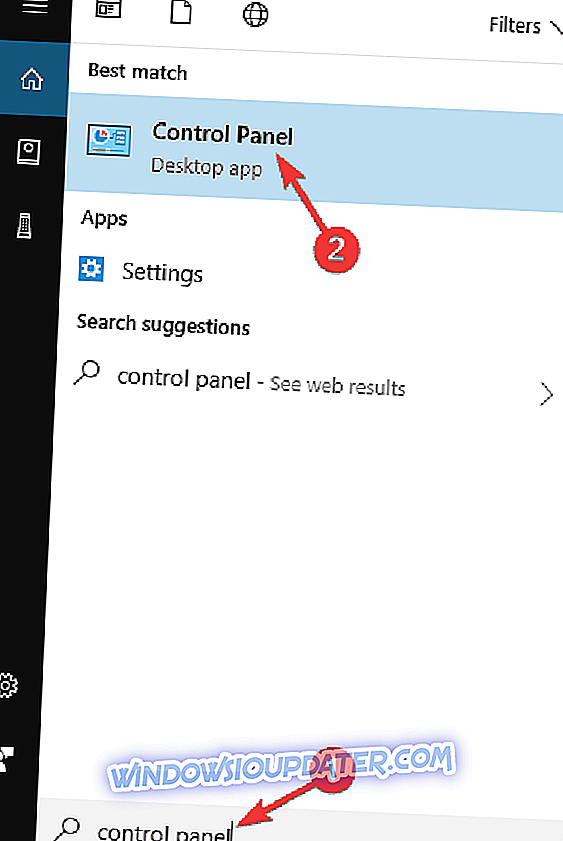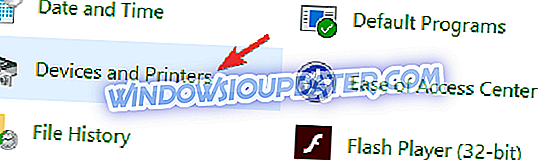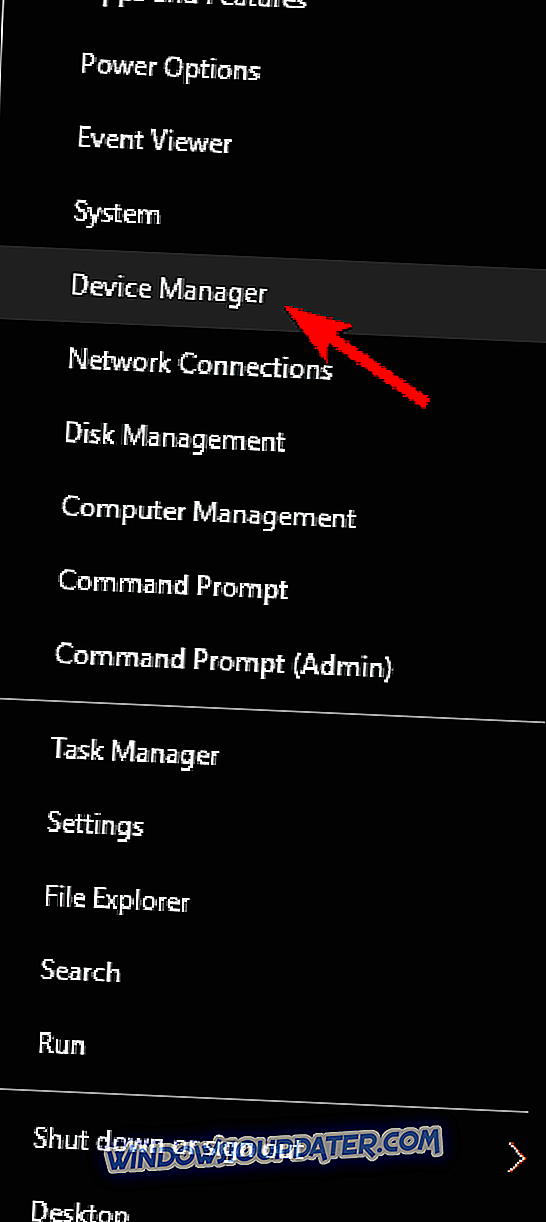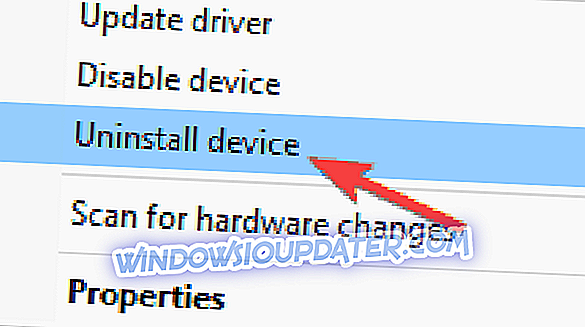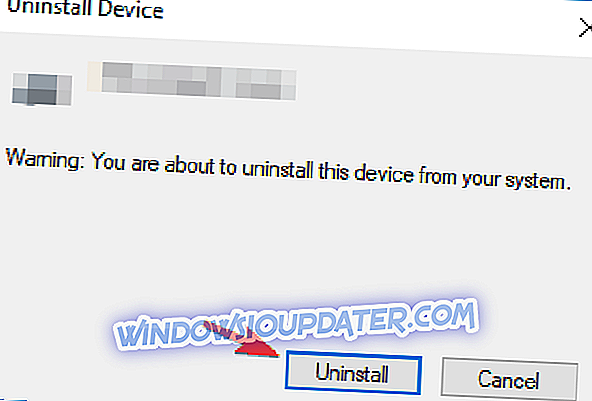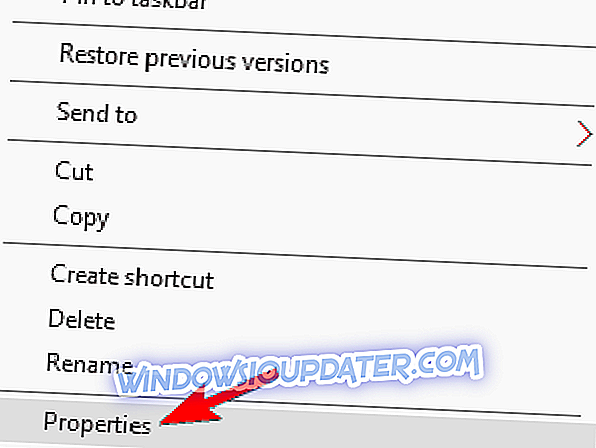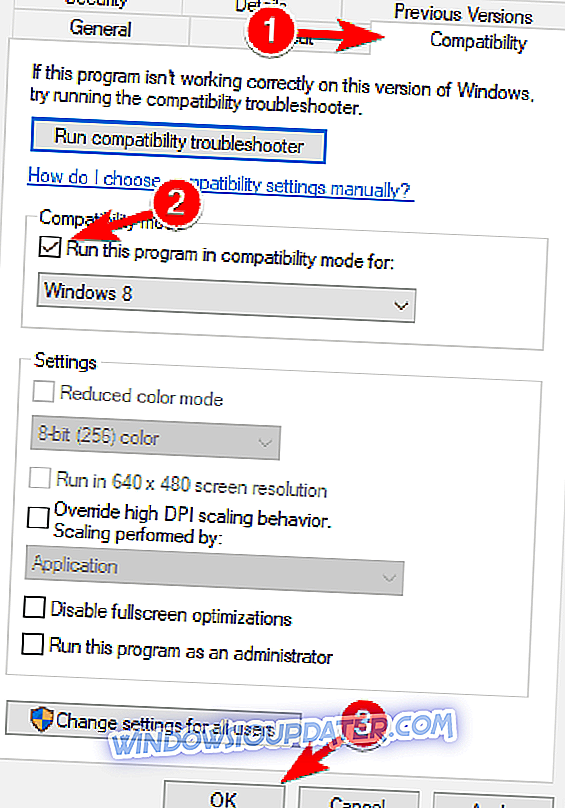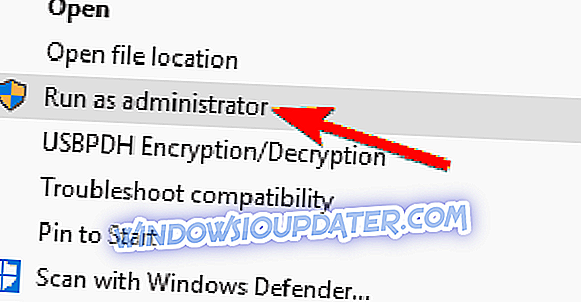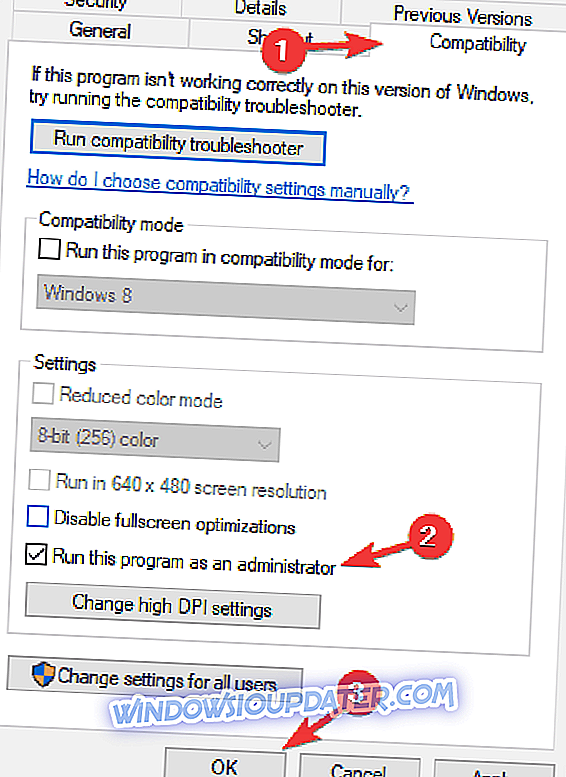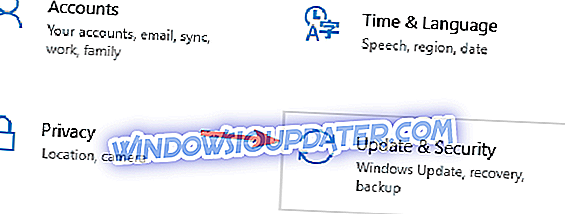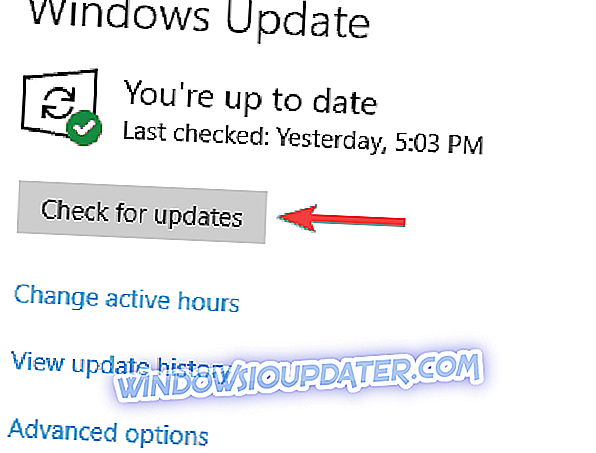Windows 10 je bezpochyby skvělý operační systém, ale má určité nedostatky. Jedním z největších nedostatků systému Windows 10 je jeho kompatibilita s hardwarem a některé starší zařízení mohou mít problémy s prací s operačním systémem Windows 10. Uživatelé ohlásili problémy s fotoaparátem Canon PIXMA MP160, takže je opravte.
Canon PIXMA MP160 problémy na Windows 10, jak je opravit?
Canon PIXMA MP160 je skvělá tiskárna, ale mohou nastat různé problémy. Pokud jde o problémy, jsou zde uvedeny některé z nejčastějších problémů, které uživatelé nahlásili:
- Chyba MP160 Canon 5 - Pokud narazíte na tento problém s tiskárnou, můžete jej opravit aktualizací ovladačů. Případně můžete zkusit nainstalovat nejnovější ovladače a zkontrolovat, zda to pomůže.
- Canon PIXMA MP160 error 2, 5, 16, 5100 - Existují různé problémy, které se mohou vyskytnout u tiskárny, a pokud narazíte na některý z těchto problémů, měli byste být schopni je opravit pomocí našich řešení.
Řešení 1 - Stáhnout aplikaci Easy-WebPrint EX Ver. 1.6.0
Pokud systém Canon PIXMA MP160 nepracuje na počítači se systémem Windows 10, můžete zkusit stáhnout aplikaci Easy-WebPrint EX Ver. 1.6.0. Po stažení programu Easy-WebPrint EX pro systém Windows 10 byste měli spustit aplikaci MP Navigator 3.0 a zařízení by mělo začít pracovat. Mějte na paměti, že můžete použít program MP Navigator pro systém Windows 8 bez jakýchkoli problémů se systémem Windows 10.
Řešení 2 - Spusťte skenování z Ovládacích panelů
Uživatelé ohlásili problémy s skenováním s Canon PIXMA MP160 a pokud máte stejný problém, můžete jej vyřešit jednoduchým řešením. Chcete-li skenovat s fotoaparátem Canon PIXMA MP160, stačí spustit proces skenování z ovládacího panelu. Postupujte takto:
- Stiskněte klávesu Windows + S a vstupte do ovládacího panelu . Ze seznamu výsledků vyberte Ovládací panely .
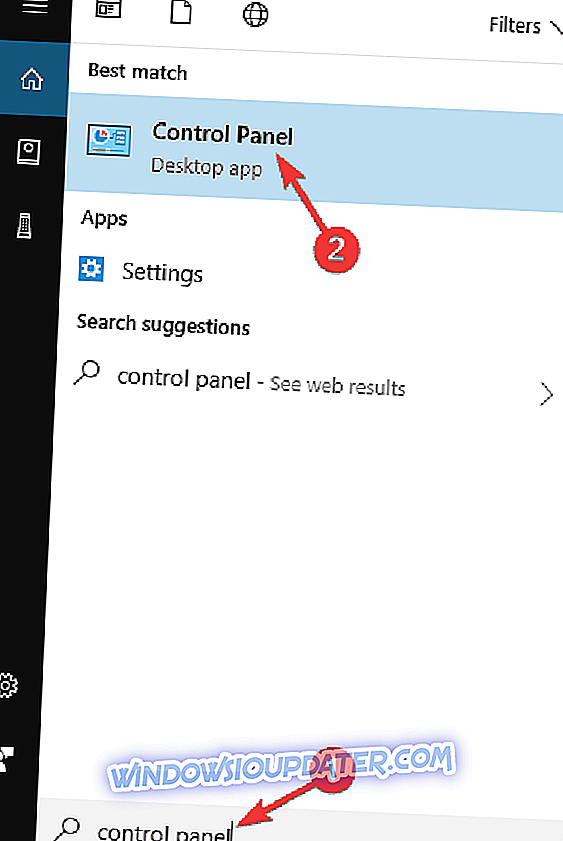
- Po otevření ovládacího panelu přejděte na položku Zařízení a tiskárny .
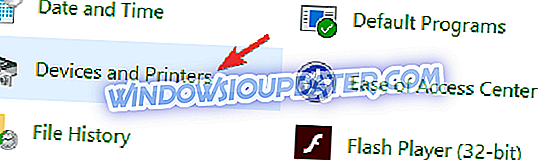
- Přejděte do části Tiskárny a vyhledejte Canon PIXMA MP160.
- Klepněte pravým tlačítkem myši na tiskárnu a vyberte příkaz Skenovat .
Tyto kroky budete muset zopakovat pokaždé, když chcete skenovat dokument. Chcete-li tento proces zjednodušit, můžete vytvořit zástupce na ploše. Chcete-li to udělat, jednoduše přejděte na zařízení a tiskárny, vyhledejte tiskárnu, klepněte na ni pravým tlačítkem myši a vyberte možnost Vytvořit zástupce .

Řešení 3 - Přeinstalujte ovladače
Podle uživatelů můžete problémy s Canon PIXMA MP160 opravit jednoduše přeinstalací ovladačů. Postupujte takto:
- Odpojte a vypněte tiskárnu.
- Stisknutím klávesy Windows + X otevřete nabídku Power User a ze seznamu vyberte položku Device Manager (Správce zařízení) .
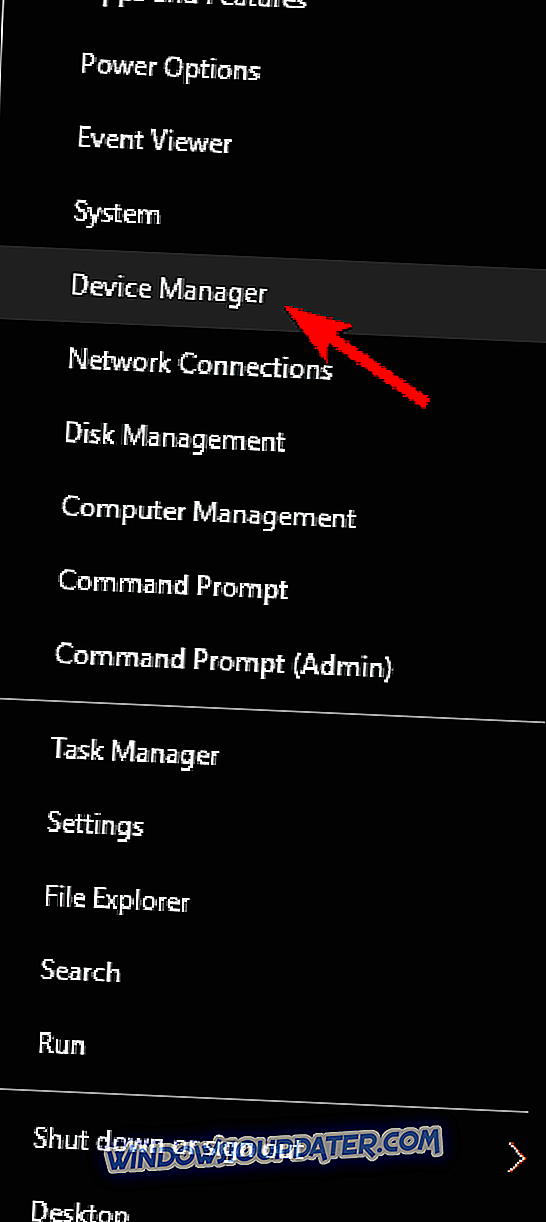
- Vyhledejte ovladač tiskárny, klepněte na něj pravým tlačítkem myši a vyberte příkaz Odinstalovat .
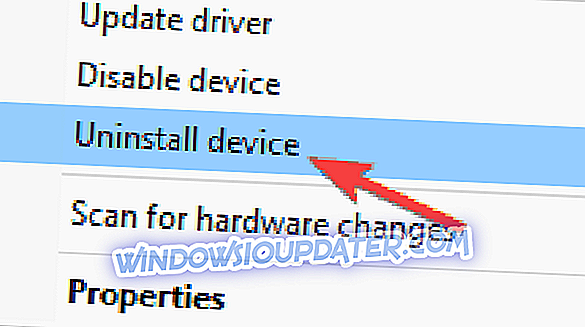
- Pokud je k dispozici, zaškrtněte možnost Odstranit software ovladače pro toto zařízení a klepněte na tlačítko Odinstalovat .
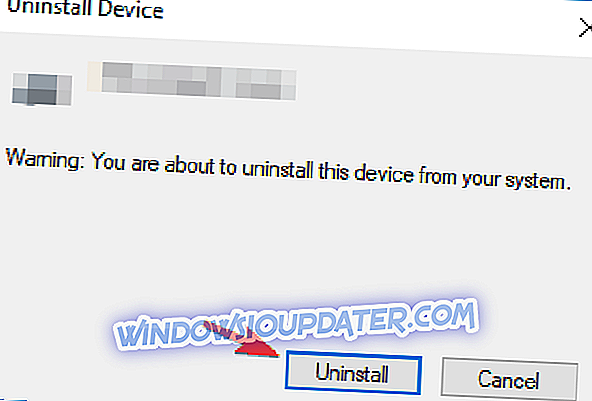
Případně můžete otevřít aplikaci Nastavení a přejděte do části Systém> Aplikace a funkce a odebrat ovladače. Po odebrání ovladačů přejděte na webovou stránku společnosti Canon a stáhněte ovladače tiskárny pro systém Windows 7 nebo Windows 8 pro tiskárnu. Nainstalujte je a poté připojte tiskárnu. Po provedení stáhnutí Není jiný software skeneru PDF a měli byste být schopni skenovat bez jakýchkoliv problémů.
Pokud nechcete ručně hledat nejnovější ovladače, můžete vždy použít nástroje třetích stran, jako je například TweakBit Driver Updater pro automatické stažení chybějících ovladačů. Jakmile aktualizujete ovladače, problém by měl být zcela vyřešen.
Řešení 4 - Nainstalujte ovladače v režimu kompatibility
Pokud máte problémy s Canon PIXMA MP160, můžete je opravit instalací ovladačů v režimu kompatibility. Postupujte takto:
- Stáhněte si nejnovější ovladače zařízení.
- Najděte instalační soubor ovladače, klikněte na něj pravým tlačítkem myši a vyberte příkaz Vlastnosti .
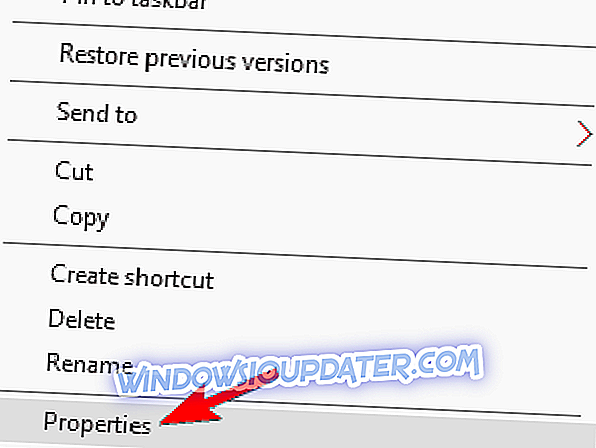
- Přejděte na kartu Kompatibilita a zaškrtněte políčko Spustit tento program v režimu kompatibility a poté vyberte systém Windows 7 nebo jinou verzi systému Windows. Pokud tato verze systému Windows nefunguje, možná budete muset vyzkoušet jinou.
- Klepněte na tlačítko Použít a OK .
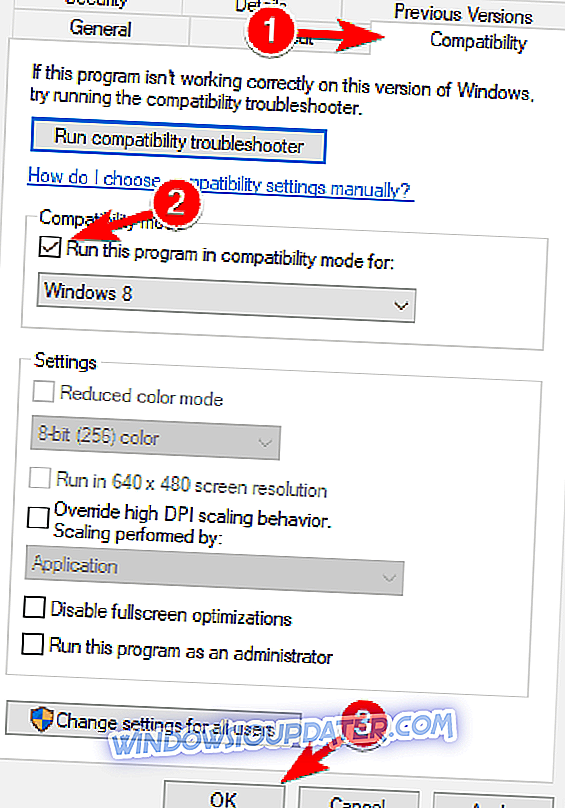
- Spusťte instalační soubor a nainstalujte ovladače.
Řešení 5 - Dočasně odstraňte trysky inkoustu
Někteří uživatelé ohlásili chybu E4 se svou tiskárnou Canon PIXMA MP160 a za účelem jejího odstranění budete muset odstranit inkousty. Tento proces může být mírně složitý, ale měli byste být schopni provést jej podle následujících kroků:
- Nejprve vypněte tiskárnu.
- Počkejte několik sekund a poté tiskárnu znovu zapněte.
- Stiskněte a podržte tlačítko Reset po dobu 5 sekund a pak ho nechte jít. Tlačítko Reset je označeno Stop / Reset a uvnitř kruhu má červený trojúhelník.
- Nyní otevřete kryt tiskárny a počkejte, až se trysky inkoustu posunou na levou stranu.
- Jakmile se inkoustové trysky pohnou, vyjměte oba z nich. Počkejte několik sekund a znovu vložte trysky inkoustu. Zavřete kryt tiskárny.
- Počkejte, až se tiskárna spustí.
- Nyní stiskněte černé tlačítko. Tlačítko je označeno černou a má svislou čáru v diamantu jako ikonu.
Poté by měla být opravena chyba E4.
Řešení 6 - Spusťte aplikaci tiskárny jako správce
Podle uživatelů nemusí být aplikace Canon PIXMA MP160 v aplikaci Twain zakázána. Tento problém však můžete vyřešit jednoduše spuštěním aplikace Twain jako správce. Postupujte takto:
- Vyhledejte aplikaci TWAIN a klepněte na ni pravým tlačítkem myši.
- V nabídce vyberte příkaz Spustit jako správce .
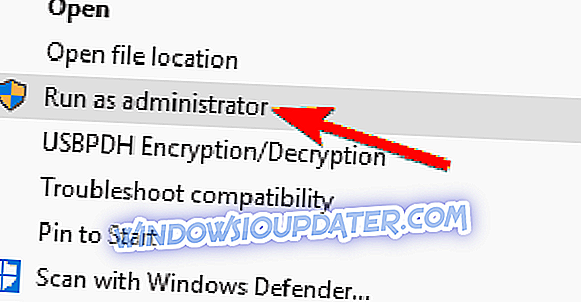
Pokud tento problém vyřešíte, budete muset tyto kroky opakovat při každém skenování dokumentu. Chcete-li tento proces zefektivnit, můžete aplikaci nastavit tak, aby vždy pracovala s oprávněními pro správu. Postupujte takto:
- Klepněte pravým tlačítkem myši na aplikaci az nabídky vyberte příkaz Vlastnosti .
- Přejděte na kartu Kompatibilita a zaškrtněte políčko Spustit tento program jako správce . Nyní klikněte na tlačítko Použít a OK .
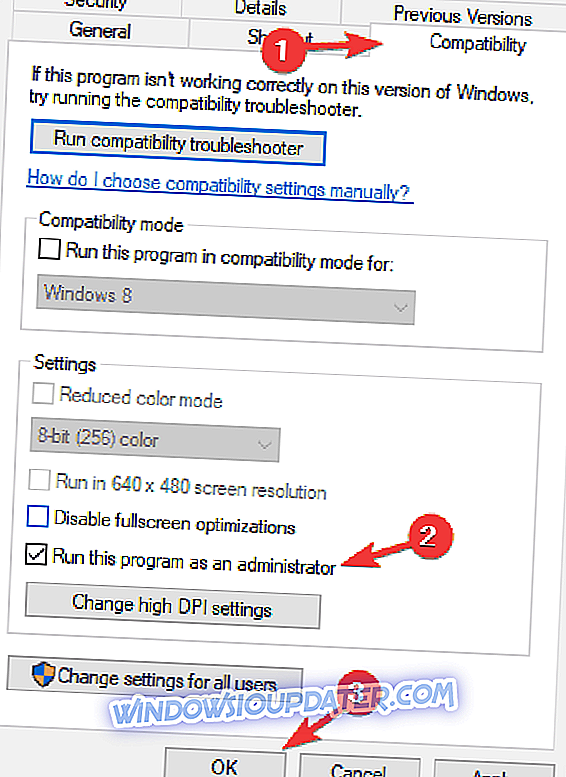
Poté bude aplikace vždy začínat správními oprávněními a váš problém by měl být trvale vyřešen.
Řešení 7 - Nainstalujte nejnovější aktualizace
Pokud máte problémy s Canon PIXMA MP160 na vašem PC, je možné, že problémy jsou způsobeny vaším systémem. Někdy může mít systém Windows 10 problémy s určitými zařízeními a pokud tiskárna nepracuje s fotoaparátem Canon PIXMA MP160, můžete problém vyřešit instalací nejnovějších aktualizací.
Windows 10 nainstaluje chybějící aktualizace automaticky, ale aktualizace můžete vždy zkontrolovat ručně. Postupujte podle těchto jednoduchých kroků:
- Stisknutím klávesy Windows + I otevřete aplikaci Nastavení .
- Po otevření aplikace Nastavení přejděte do části Aktualizace a zabezpečení .
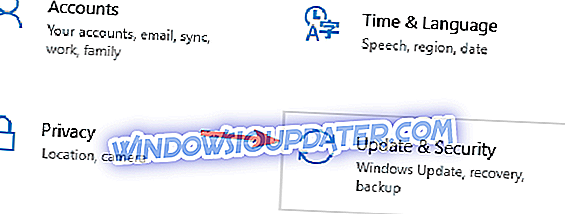
- Nyní klikněte na tlačítko Zkontrolovat aktualizace .
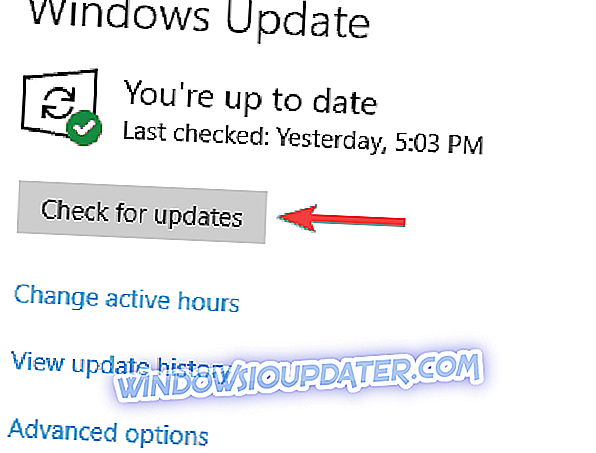
Systém Windows nyní zkontroluje dostupné aktualizace a stáhne je na pozadí. Po instalaci aktualizací zkontrolujte, zda problém s tiskárnou stále existuje.
Řešení 8 - Odpojte tiskárnu a vypněte počítač
Někdy může dojít k závadě v systému, která zabraňuje správnému fungování zařízení Canon PIXMA MP160. Problém s touto tiskárnou však můžete vyřešit jednoduše odpojením tiskárny od počítače a vypnutím počítače.
Postupujte takto:
- Odpojte tiskárnu od počítače.
- Nyní vypněte počítač a odpojte napájecí kabel ze zásuvky.
- Počkejte chvíli a počítač znovu zapněte.
- Jakmile se počítač spustí, znovu připojte tiskárnu.
Toto je jednoduché řešení, ale několik uživatelů uvedlo, že pro ně fungovalo, takže si to možná budete chtít vyzkoušet. Mějte na paměti, že se jedná pouze o dočasné řešení, takže pokud se s tímto problémem setkáte znovu, možná budete muset opakovat.
Řešení 9 - Vyčistěte inkoustové chrupavky
Někdy se můžete setkat s různými problémy s Canon PIXMA MP160 jednoduše kvůli vašim kazetám. Problémy s kazetami jsou poměrně běžné, ale můžete je opravit následujícím způsobem:
- Vyjměte inkoustové kazety z tiskárny.
- Vypněte tiskárnu stisknutím tlačítka Napájení.
- Nyní použijte kuchyňskou tkáň nebo jakoukoli jinou nevlákennou tkáň k čištění kontaktů na přední straně kazety.
- Po provedení tohoto úkonu tiskárnu znovu zapněte stisknutím tlačítka napájení.
- Vložte kazety.
Poté by měl být problém s tiskárnou vyřešen.
Pokud stále máte problémy s hardwarem nebo se jim chcete vyhnout do budoucna, doporučujeme vám tento nástroj stáhnout a opravit různé problémy s počítačem, například selhání hardwaru, ale také ztrátu souborů a malware.
Windows 10 má nějaké problémy s Canon PIXMA MP160, ale doufáme, že se vám podařilo opravit po použití jednoho z našich řešení.